Mac os server настройка с нуля
Обновлено: 05.07.2024
Возникла у меня идея посмотреть на современную систему компании Apple для PC, не покупая само устройство, так как большой надобности в этом нет. Далее расскажу, как установить систему MacOS на виртуальную машину гипервизора KVM под управлением Proxmox. Пришлось немного поразбираться, так как актуального пошагового руководства не нашел.
Научиться настраивать MikroTik с нуля или систематизировать уже имеющиеся знания можно на . Автор курса, сертифицированный тренер MikroTik Дмитрий Скоромнов, лично проверяет лабораторные работы и контролирует прогресс каждого своего студента. В три раза больше информации, чем в вендорской программе MTCNA, более 20 часов практики и доступ навсегда.Зачем устанавливать macos на обычный компьютер?
В данном случае под обычным компьютером я имею ввиду то, что не относится к железу от Apple, на котором, и только на котором, должна работать MacOS. Как известно, существует проект Hackintosh, который позволяет установить macos не только на виртуальные машины, но и обычные ноутбуки и pc. Видел даже услугу под ключ, где вам на чистый ноут поставят hackintosh. Только нужно будет купить железо, которое гарантированно поддерживается.
Мне, для удовлетворения любопытства, не нужно отдельное железо, поэтому я решил поставить MacOS на виртуальную машину Proxmox. Каких-то практических целей я не преследую. Чистое любопытство, получится или нет. В пятницу сидел, дела делать не хотелось, решил поразбираться немного. В итоге у меня всё получилось, поэтому решил поделиться информацией.

Сразу скажу, что способов практического использования подобной системы не много, так как без графического ускорителя macos работает очень плохо. Вся анимация тормозит. Я не прорабатывал вопрос проброса видеокарты в виртуальную машину с macos. Мне он видится очень нетривиальным и без большой надобности разбираться с этим не захотелось. Но при этом нормально работает сеть, к системе можно подключаться по ssh, так что кому-то может и пригодится.
Я все операции проделывал на гипервизоре Proxmox 7.0, работающем на базе процессора Intel i5.
Подготовка установочного iso образа macos
Начнём с того, что подготовим 2 iso образа для установки macos:
- OpenCore.iso - качаем его из этого репозитория. Данный образ будет загрузочным. Он каким-то образом убеждает установщик самой системы, что работает на железе apple. Это его основная функция.
- Catalina-installer.iso - стандартный установщик macos. Его мы подготовим далее.
В корне проекта есть python скрипт fetch-macOS-v2.py. Запускаем его и выбираем установку Catalina.

Скрипт скачает базовый образ BaseSystem.dmg. Нам нужно будет его сконвертировать в iso.
Оба образа - OpenCore.iso и Catalina-installer.iso копируем в репозиторий образов proxmox.
Создание виртуальной машины для MacOS
Теперь идём в веб интерфейс proxmox и создаем виртуальную машину для MacOS. Я ей выделю 4 ядра и 8 гигабайт оперативной памяти. Количество ядер не должно быть 6. Я лично пробовал с 4 или 8 ядрами. Если сделать 6, ничего не получится. Динамическую память тоже обязательно выключаем.
Не буду расписывать все шаги, а просто покажу картинки настроек. Они будут предварительные. Затем завершим подготовку виртуальной машины в консоли. А пока создаём через веб интерфейс.







После создания открываем список оборудования VM и добавляем туда iso образ Catalina-installer.iso.

После создания, виртуальную машину не запускаем. Перемещаемся в консоль гипервизора и открываем конфиг виртуальной машины в директории /etc/pve/qemu-server. Имя конфиг виртуальной машины будет равен её номеру. В моем случае это 135.conf. Нам нужно привести конфиг к следующему виду. Я выделю то, что я добавил и изменил.
В веб интерфейсе настройки должны выглядеть примерно вот так:

Если у вас процессор не Intel, а AMD, параметры процессора следует использовать другие:
В консоли гипервизора делаем еще одну настройку, меняя параметры модуля ядра kvm.
Активируем эту настройку без перезагрузки:
У нас всё готово к тому, чтобы начать установку MacOS на виртуальную машину Proxmox.
Установка MacOS на Proxmox
Запускаем виртуальную машину и переходим в консоль. Если всё сделали правильно на предыдущих шагах, должны увидеть следующую картинку.

Мышка в этом режиме не будет работать, так что стрелками на клавиатуре выбираем macOS Base System и жмём Enter.
Некоторое время будете видеть надкусанное яблоко с прогресс баром.

Если на предыдущих этапах всё сделали правильно, то должны увидеть утилиты macOS.

Нам надо выбрать Disk Utility. Здесь уже должна работать мышка. Выберите свой основной диск и очистите его, нажав Erase.

После того, как закончите очистку, закрывайте утилиту и переходите в главное меню. Здесь вам нужно будет выбрать Reinstall macOS.

Дальше будут разные вопросы, на которые нужно дать согласие и выбрать в качестве диска для установки системы свой единственный диск.

Начнёт процесс установки macOS, который в зависимости от вашего железа может длиться разное количество времени. В основном скорость будет зависеть от вашего жесткого диска. У меня минут 15-20 длился данный этап.

После завершения этого этапа VM автоматически перезагрузится и встретит вас подобным меню.

Нужно клавиатурой выбрать macOS Installer и установка продолжится. Пройдёт еще 10-15 минут, после которых система автоматически перезагрузится ещё раз. Далее вас встретит очередной загрузчик, где нужно выбрать ваш основной диск, на который установлена система. В моем случае это Main.

Дальше запускается стандартная преднастройка системы. Нужно будет выбрать страну, язык, логин, пароль и т.д. От использования учётной записи с Apple ID можно отказаться, так что никакие дополнительные учетные записи для работы macOS делать не нужно будет.

После завершения установки системы, рекомендую сразу же сделать себе архивную копию на всякий случай, чтобы потом заново устанавливать не пришлось.
Видео установки macOS
Мне очень сильно помогло видео на youtube на данную тему. Оно позволило быстро въехать в тему, чтобы понять этапы, по которым надо пройти.
В видео не рассмотрен момент с получением osk key. Автор взял его со своего текущего mac. А что делать тем, у кого его нет? Я не сразу понял. В итоге нашёл информацию, что на последних версиях OpenCore ключ не имеет значения. Можно указать любой, что я и сделал. После этого всё получилось.
Заключение
Что теперь делать с установленной на виртуальную машину macOS, решать вам. Было бы интересно узнать, как вам эта система пригодилась. Поделитесь в комментариях. Я подозреваю, что подобная установка будет актуальна для разработчиков, которым нужно что-то проверять в экосистеме apple. Какое-то другое применение в голову не приходит. Я, как сисадмин, никакого полезного применения для себя не нашёл.
Проблему с тормозами графики частично можно решить, если подключаться к системе через встроенный в macos Screen Sharing. Но это возможно только если у вас есть под рукой нормальный Mac. В этом случае можете использовать подобное подключение. Так же с помощью этого шаринга можно подключиться по VNC, но качество графики всё равно будет очень низкое, сопоставимое с консолью proxmox.
Онлайн курсы по Mikrotik
- Знания, ориентированные на практику;
- Реальные ситуации и задачи;
- Лучшее из международных программ.
Помогла статья? Подписывайся на telegram канал автора
Анонсы всех статей, плюс много другой полезной и интересной информации, которая не попадает на сайт.Автор Zerox
10 комментариев
Да, с графикой и тормозами простых решений нет. Я тоже тот сайт использовал, когда статью писал. Основные настройки оттуда взял.
Похоже, что решение для более качественного удаленного доступа на macOS будет разработано (скрестил пальцы)) )
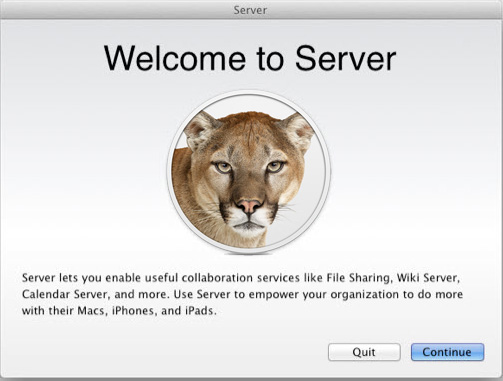
Спустя некоторое время после того, как я начал пользоваться Mac OS X, у меня возникло желание «пощупать» серверную версию «десятки». Было интересно на нее посмотреть, сравнить с теми же Ubuntu, Debian или Windows Server. Потребовалось полтора года для того, чтобы «созреть» окончательно и в 2010 году я купил Mac mini Server. Тогда эти замечательные компьютеры работали под управлением Snow Leopard Server. Поработав с ним какое-то время, я пришел к выводу, что эта штука очень удобна. Можно настроить много сервисов, которые сделают жизнь с компьютерами в локальной сети намного приятнее. Например, локальный DNS, VPN, FTP, WebDAV, «хостить» там несколько сайтов, среди которых и мой блог. И вообще, вывести уровень комфорта при использовании компьютера на новый. Однако, в процессе настройки и эксплуатации, я понял, что Mac OS X Server требует к себе очень внимательного отношения и ошибок в настройке не прощает. К примеру, DNS очень чувствителен к ним. И если вы допускали ошибку в процессе его настройки, то прямая дорога была в консоль, потому как восстановить нормальную работу сервера можно было только оттуда. Однако, это не помешало мне изучить функциональность системы до того уровня, когда, после настройки необходимых служб, о сервере можно было просто забыть. Вот это «забыть» я не хотел менять даже на новую систему. А потому мимо меня благополучно прошла OS X Lion Server и, возможно, я оставил бы без внимания OS X Mountain Lion Server. Дома я обновил клиентские компьютеры на новейшую OS X Mountain Lion и меня начал волновать вопрос: а сможет ли Snow Leopard Server обслуживать клиентские компьютеры под управлением OS X Mountain Lion? Немного покопавшись в базе знаний Apple, я понял, что нет. И стал готовиться к долгому процессу настройки новой системы.
Что теперь из себя представляет сервер.
Если раньше было две — серверная и клиентская — операционные системы, то сейчас Apple оставила одну, клиентскую, добавив в свою экосистему серверное приложение, которое, будучи установленным на Mountain Lion, активирует в нем серверные функции и позволяет ими управлять. То есть разграничение на сервер и клиент осталось только номинально. Судя по всему, причиной, которая толкнула Apple на такой шаг, стало желание уйти от прежнего цикла разработки параллельно двух ОС, сконцентрировавшись на развитии OS X для домохозяек всех, а серверное приложение дорабатывать и развивать по мере добавления новых функций и сервисов в основную ОС. Вместе с этими правками изменилось и ценообразование. Теперь стать счастливым обладателем серверного программного обеспечения можно всего за 40 у. е. Это положительный момент, поскольку Mac OS X v10.5 Leopard Server стоил заоблачные 1000 у. е., Snow Leopard Server подешевел вдвое, а Lion Server можно было купить «всего» за 80 у. е.
Что потерял лично я.
Что же осталось хорошего?
Теперь о хорошем. Первое, на что я обратил внимание — это стабильная и ровная работа сервера в целом. Ничего не падает, не ломается. Настройка DNS реализована очень дружелюбно по отношение к неискушенному в этом вопросе пользователю. Теперь, если вы допустите грубую ошибку, у вас не отвалятся все службы, как это было в Snow Leopard Server. То, что Apple отвязала, на сколько это возможно, общую конфигурацию сервера от DNS, мне кажется большим плюсом. На иллюстрации ниже приведен список служб, которые я использую на своем сервере.

Исключая проблему с WebDAV все было настроено или перенесено со старого сервера за пару кликов. При этом, особых проблем с настройкой не возникло. Стоит отметить приятное нововведение в Server.app. Если приложение находит в вашей локальной сети Time Capsule, AirPort Express или AirPort Extreme, которые работают в режиме NAT/router, то оно предлагает взять его под свой контроль. При помощи него Server.app будет автоматически настраивать порты, необходимые для корректной работы служб на сервере, если вы захотите обеспечить к ним доступ из публичного интернета. Отдельно хотелось бы сказать несколько слов о Profile Manager 2.

Profile Manager позволяет удаленно управлять OS X и iOS устройствами. Удаленно можно выполнять большой спектр административных задач. Например устанавливать настройки для VPN, Dock.app, proxy, логина, подключать сетевые принтеры и сногое другое
Это Mobile Device Management решение, которое позволяет управлять удаленно всем парком ваших устройств, начиная с Mac Pro и заканчивая iPod Touch. Настроилась служба за пару кликов и не потребовала каких-либо чрезмерных усилий для того, чтобы разобраться в том, как она работает. Для меня, как администратора локальной сети, это как глоток свежего воздуха.
В сухом остатке.
Подписывайтесь на наш нескучный канал в Telegram, чтобы ничего не пропустить.
Сегодня рассмотрим алгоритм минимальной настройки предустановленных в систему MacOS инструментов для тестирования и разработки проектов. По факту настройки получим локальный веб сервер Apache, phpMyAdmin, MySql и синхронизацию проектов с помощью iCloud Drive. На все про все уйдет минут 10. Для любителей усваивать информацию в формате видео, в самом конце подробный ролик, в описании ролика находится ссылка для загрузки необходимых файлов и всего алгоритма в формате PDF.
1. Настройка vhosts
3. Распаковка phpMyAdmin
4. Установка и настройка MySql
5. Редактирование hosts
Настройка vhosts
-создаем папку vhosts по пути /private/etc/apache2/
команда для создания в терминале
-создаем дефолтный конфиг _default.conf
команды для создания и наполнения в терминале
1. Переходим в папку vhosts
2.Создаем конфиг
3. Заполняем конфиг
<VirtualHost *:80>
DocumentRoot "/Library/WebServer/Documents"
</VirtualHost>
после заполнения в терминале необходимо нажать control + x, затем "Y" и enter для сохранения изменений
-создаем конфиг под проект mysite.local (пример проекта)
<VirtualHost *:80>после заполнения в терминале необходимо так же нажать control + x, затем "Y" и enter для сохранения изменений
DocumentRoot "ПУТЬ ПРОЕКТА"
ServerName mysite.local
ErrorLog "/private/var/log/apache2/mysite.local-error_log"
CustomLog "/private/var/log/apache2/mysite.local-access_log" common
<Directory "ПУТЬ ПРОЕКТА">
AllowOverride All
Require all granted
</Directory>
</VirtualHost>
Путь iCloud Drive - /Users/ПОЛЬЗОВАТЕЛЬ/Library/Mobile Documents/com
Путь который использую я (для примера) - /Users/egor/Library/Mobile Documents/com
LoadModule rewrite_module libexec/apache2/ mod_rewrite.so
LoadModule php7_module libexec/apache2/ libphp7.so
вместо _www добавить пользователя и группу, мой вариант для примера
3. Подключаем vhosts после строки "Include /private/etc/apache2/extra/httpd-mpm.conf"
Распаковка phpMyAdmin
-Распаковываем zip архив с phpMyAdmin по пути /Library/WebServer/Documents
-Меняем имя папки из архива на "phpmyadmin"
-Переходим в папку посредством терминала
-Копируем config.sample.inc.php в config.inc.php
Установка и настройка MySql
1. Создаем папку mysql в каталоге var
2. Создаем псевдоним mysql.sock из temp в созданную папкуALTER USER 'root'@'localhost' IDENTIFIED WITH mysql_native_password BY 'ПАРОЛЬ';
-Выходим из MySql
Редактирование hosts
-Добавляем 127.0.0.1 mysite.local

после правок в hosts необходимо нажать control + x, затем "Y" и enter для сохранения изменений
После подобной настройки на двух и более устройствах Apple с одинаковым Apple iD и включенным iCloud Drive, можно работать с проектами на разных устройствах.
А разве на Apple не само всё настраивается? Говоришь: "Сири, включи веб сервер". И всё.спасибо за инструкцию, у меня только возникли проблемы с загрузкой и сохранением изображений (файлов), не хочет ни в какую, уже и права на папку с сайтом выставил полные и скрипт проверил на хостинге (там все отлично работает). Подскажите пожалуйста куда копать
Эээ. какой-то гайд устаревший лет на 10. Докер же есть! Зачем систему засирать?
Невероятно!

Тибетский монах был обнаружен в горах Непала. Он считается самым старым человеком на планете с возрастом в 201 год. Он находится в состоянии глубокого транса, или медитации, под названием "такатет".
Когда его обнаружили в пещере, спасатели сначала подумали, что это просто мумия.
Но ученые, в дальнейшем изучавшие его, обнаружили, что у него есть пульс, хоть и очень медленный.
Рядом с ним лежали его вещи. На одном из кусков бумаг было написано: "иди спать и хватит верить всему, что читаешь на Пикабу".
Баянометр молчал, извините если уже было :)

Само зло

Современные методы работы с населением

Мама - алиментщик, горе в семье

На мой взгляд примерно 100% мам игнорирует выплаты вообще, искренне считая что "женщина никогда не должна платить алименты".
Одну половину мы помыли Fairy.

Ответ на пост «Насчет мигрантов на стройках»
Ещё раз о мигрантах и т.н. "не желании наших граждан работать НА ТАКИХ РАБОТАХ за ТАКУЮ ЗАРПЛАТУ" (. )
Я, почему то, когда слышу выше приведённую отмазку наших предпринимателей и чиновников, всегда слышу другое. А именно "Мы не сможем так же навариваться и так же выжимать работников как сегодня, если это будут россияне. По этому гастарбайтеры нам выгоднее. " А как Вы думаете?
Воссоздание старых модельных фотографий своего отца
Цитата, которая просится в народ!

Счастье

Зато без налога

Искусственный интеллект ерунды не подскажет)
Новый элемент в фигурном катании
Вчера на гран-при Франции. Венгерская пара Юлия Щетинина и Марк Мадьяр.


Долг полмиллиона в 19 лет
Привет, Пикабу!
Не знаю куда себя деть, поэтому хочу рассказать свою историю жизни вам, может быть надеясь на вашу помощь, ведь здесь явно есть люди, которые более опытные в сфере закона.
Мне 19 лет. И так в моей жизни вышло, что я будучи студентом уже имею долгов порядка полумиллиона рублей.
Это долг за неоплаченные коммунальные платежи квартиры, в которой я прописана. Началось это ещё за долго до моего совершеннолетия, родители мои не пьют, не употребляют, ведут адекватную жизнь, последние 5 лет официально они не работают (мама по состоянию здоровья, отец - не знаю) и на чем основывается прекращение оплаты за квартиру я тоже не знаю…
Из-за того, что квартира не приватизирована (квартиру эту выдавали еще родителями моего отца, они же и не хотели ее приватизировать, почему не знаю, умерли они 2012-13 годах, насколько помню, уже тогда перестали все оплачивать ком.платежи, что способствовало проблеме приватизации, так как квартиру можно приватизировать только если нет долга…) долг налагается на всех прописанных (папа, я, сестра и ее дочь, но не так давно она выписалась со своей несовершеннолетней дочерью (она также является нанимателем)).
Проблема долгов меня ещё начала беспокоить очень давно, примерно с возраста 14 лет точно.
До совершеннолетия я пыталась выписаться из квартиры к своим родственникам, чтобы избежать долга, но они, если мягко сказать, не согласились. Выбора куда вписаться у меня больше не было.
После совершеннолетия мне арестовали все мои карты, сначала это были не большие суммы в пределах 2-5 тысяч (но даже таких сумм я не имела, чтобы гасить долги, потому что живу я за свой счёт, а по большей части это только моя стипендия).
Чуть позже мне арестовали мою стипендиальную карту уже на 50т.р., взимая полную сумму стипендии ежемесячно (которая составляет 1006 рублей), чуть позже я начала получать стипендию на другую карту, до этого я, конечно, пыталась решить проблему арестов, но ничего не вышло, потому что к приставам попасть было просто невозможно.
Проблем, конечно, меньше не стало. Мои родители и сестра из-за этого в сильной ссоре, она пытается все сделать, чтобы эту квартиру забрали (Она считает, что тем самым у неё заберут долги и за квартиру). Чего, конечно, не произойдёт. Родители тоже что-то сейчас пытаются сделать, но из-за того что сестра моя наниматель квартиры они ничего сделать не могут. (Потому что не хочет им помогать)
И получается, что к друг другу на контакт обе стороны не идут, высказываются все они мне и по итогу козел отпущения я, потому что я не хочу и не собираюсь переходить на чью либо сторону. Но наверное сейчас дело идёт не о них, а конкретно что же сделать мне.
На днях мне пришло постановление на гос.услуги о том, что с меня требуют 486,430 рублей за неоплаченные коммунальные платежи, которые я якобы должна добровольно оплатить в течение 5 дней. (Также на гос.услугах уже есть одно постановление на сумму 12400 тоже за неоплаченные ком.услуги. На сбере арестовано порядка 110тысяч рублей и на запсибе 47 тысяч рублей).
Я всю ночь не спала, читала как решить эту проблему и пока что вот, что у меня из этого вышло:
Долг на ноябрь 2021 составляет: 468 430,21р (по квитанции).
1. Коммунальщики могут требовать долг за три года, или 36 месяцев. (Порядок применения исковой давности: Исковая давность не может прерываться посредством бездействия должника (статья 203 ГК РФ). То обстоятельство, что должник не оспорил платежный документ о безакцептном списании денежных средств, возможность оспаривания которого допускается законом или договором, не свидетельствует о признании им долга.)
(Признание части долга, в том числе путем уплаты его части, не свидетельствует о признании долга в целом, если иное не оговорено должником.)
Я не знаю применяется ли в моём случае исковая давность, но по факту я никаких долгов не признавала.
Допустим,
4930*36=177,480 р. (Основной долг, сумма, конечно, не точная, потому что нет квитанций, но хотя бы приближенная)
468,430 - 177,480 = 290,950 р.— Этот долг не смогут взыскать через суд, в том числе пеню, которую на эту сумму начислили.
Соответственно, на настоящий момент долг на всех жильцов квартиры составляет 177,480р.
(Точную сумму можно узнать по старым квитанциям, которых у меня нет, да и у родителей тоже)
2. Нельзя взыскивать солидарно долги, возникшие до моего совершеннолетия. (ГК РФ Статья 21. Дееспособность гражданина; СК РФ Статья 64. Права и обязанности родителей по защите прав и интересов детей; СК РФ Статья 56. Право ребенка на защиту) По закону за несовершеннолетнего собственника ЖКУ должны оплачивать родители или другие законные представители, даже если они живут отдельно. Это значит, что я должна платить за ЖКУ только после того, как мне исполнилось 18 лет. (Если мне сейчас 19,8 лет, я должна заплатить только за 22 предыдущих месяца, а за 14 предыдущих — в пределах срока исковой давности — должны платить мои мать и отец.)
Соответственно, долг с момента моего совершеннолетия (март 2020 по ноябрь 2021) составляет на всех прописанных жителей 108,460р (сумма опять же не точная, а приближенная), следовательно, эта сумма делится на всех прописанных жителей квартиры:
108 460 : 4 = 27,115р. - составляет солидарный долг на каждого прописанного на период марта 2020г по ноябрь 2021г. (За этот период есть некоторые проблемы, например, то что сестра с дочерью выписались и из чего я не знаю как правильно высчитать солидарный долг, но он 100% не будет составлять больше 40тысяч)
3. Так как, я студент на очном отделении дневного обучения бюджетного финансирования(прилагается справка), я не имею возможности работать, чем является одна из причин, из чего следует, что у меня нет иных доходов, для обеспечения себя даже проживанием на прожиточной минимум, так как моя гос.стипендия составляет 1006,25р. (И иных доходов я не имею, родители меня ничем не снабжают. Одеваюсь, обуваюсь и тд я лично за свой счёт).
4. На основе вышеуказанного я хочу опротестовать постановление о возбуждении исполнительного производства, вынесенное в рамках исполнительного производства № 2*****/21/720**-ИП Причина: неоплаченные коммунальные платежи в соответствии с судебным приказом № 2-****2021/14/16м от 17.11.2021. Взыскатель: ООО УК "Юг", так как, на основе всех выше указанных причин, я считаю, что сумма штрафа является не верной и требуется отмене, либо перерасчету.
Но проблема ещё в том, что я не могу записаться к приставам, ни у самого пристава, ни у дежурного нет записи.
Также я хочу выписаться из квартиры, чтобы больше старые долги меня не беспокоили, потому что по закону они не мои, а от своих я не отказываюсь и готова решать проблему с ними в отличие от своей семьи!
Также до этого я думала объявить себя банкротом через МФЦ, но для начала нужно идти к приставам о прекращении этих постановлений.
Обслуживание файлов, настройка почтовых клиентов, работа с VPN – все это ежедневные реалии IT-администратора. С macOS Server необходимости в штатном IT-персонале больше нет.
macOS Server – UNIX-подобная серверная платформа, которая включает в себя программы для администрирования и управления рабочими группами. Вне зависимости от предназначения, macOS Server позволяет создавать безопасные и легко управляемые службы для всех устройств на базе macOS или iOS.
Для запуска системы потребуется только Mac, подойдут даже не самые новые модели iMac, MacBook Pro или Mac mini (2 ГБ ОЗУ, 10 ГБ на диске).
Как обновить macOS перед тем, как начать
Перед началом установки необходимо убедиться, что macOS обновлена до последней доступной версии и установлены все апдейты безопасности.
Шаг 1. Запустите App Store.
Шаг 3. Дождитесь завершения загрузки.
Шаг 4. Нажмите «Продолжить» после запуска установщика macOS.
Шаг 5. Подтвердите Пользовательское Соглашение.
Шаг 6. Выберите жесткий диск для установки и нажмите «Установить».
Шаг 7. Дождитесь окончания обновления.
Как загрузить и установить macOS Server
macOS Server распространяется через Mac App Store за 1490 рублей. За эти деньги вы получаете все основные возможности UNIX вместе с дружественным интерфейсом macOS.
Шаг 1. Запустите App Store.
Шаг 2. Наберите в поиске «macOS Server» и нажмите кнопку «Купить».
Шаг 3. Во всплывающем окне нажмите «Продолжить».
Шаг 4. Подтвердите Пользовательское Соглашение.
Шаг 5. После завершения установки macOS Server будет готова к использованию.
Для чего нужна macOS Server?
При первом запуске системы вы увидите руководство, который подробно описывает возможности macOS Server. Настроить и поддерживать работу системы смогут даже начинающие юзеры. После настройки пользователи смогут вместе работать над проектами и обмениваться файлами. Можно также автоматически создавать резервные копии важных данных, поддерживать собственные сайты, почтовые серверы и многое другое.
Когда настройка будет завершена, можно переходить к следующему этапу: управлению сервером. Простые инструменты в macOS Server облегчают эту задачу. Приложение помогает быстро управлять пользователями и группами на сервере и настраивать основные службы.
Читайте также:

